证照之星调整照片饱和度的方法
- 时间:2020-10-22 11:38
- 来源:下载吧
- 编辑:longnian
证照之星是一款十分好用的证件照片制作软件,该软件界面简单大方,具有一键裁剪、智能背景替换、内置证照规格等优势,同时还能够智能去除皮肤油光、证照服装替换等功能,使用起来非常方便。我们在使用这款软件编辑处理照片的过程中,经常需要调整照片的饱和度,以增强照片的画面质感。但是有很多朋友刚刚入手这款软件,还不熟悉软件的操作方法。那么接下来小编就给大家详细介绍一下证照之星调整照片饱和度的具体操作方法,有需要的朋友可以看一看并收藏起来。
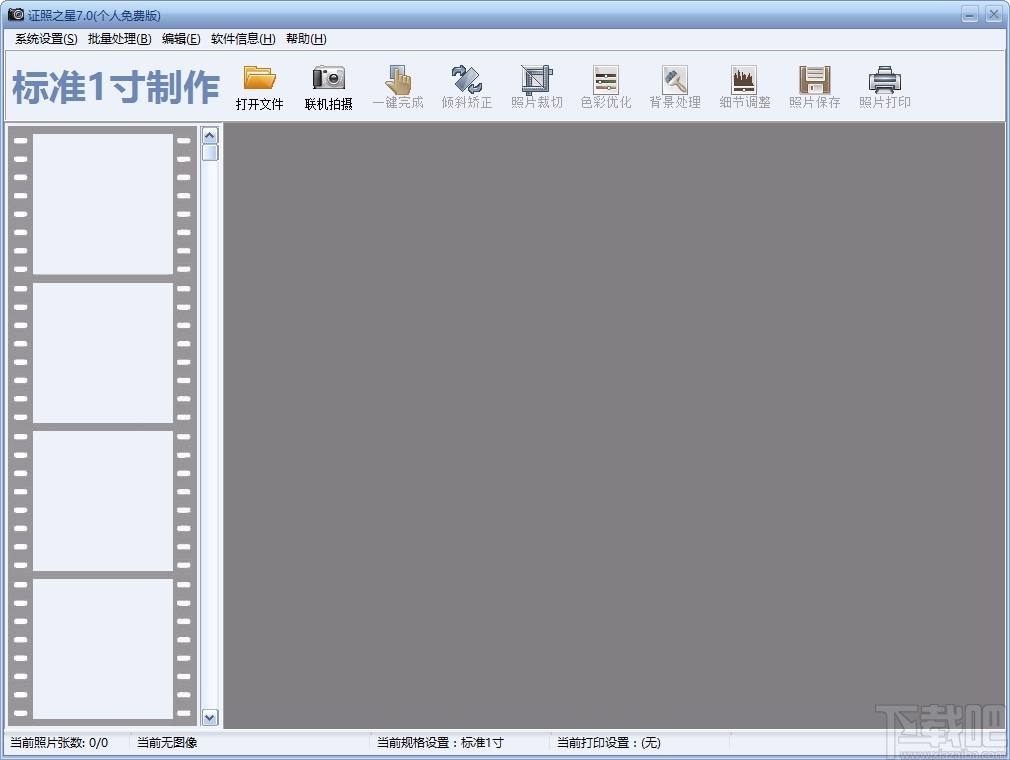
方法步骤
1.首先打开软件,我们在界面顶部找到“打开文件”选项,点击该选项进入文件添加页面。
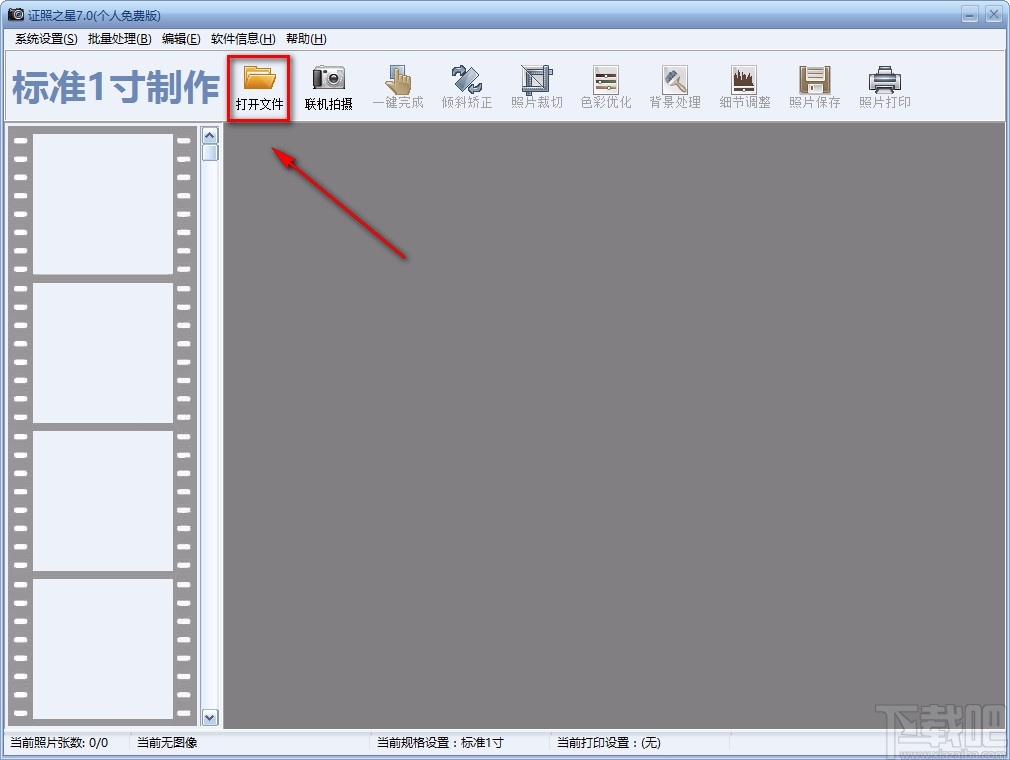
2.在文件添加页面中,我们找到需要调整饱和度的照片并选中,再点击页面右下角的“打开”按钮即可。
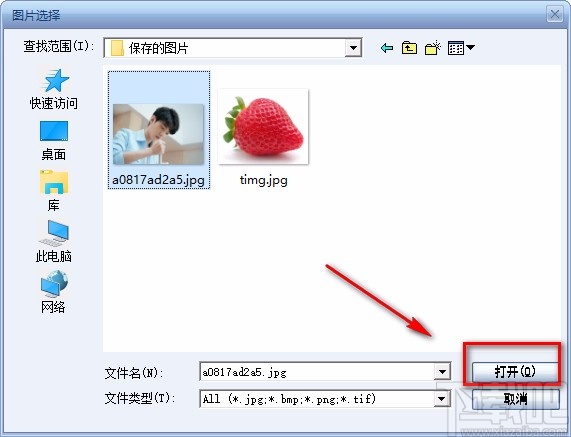
3.将照片添加到软件后,我们在界面上方找到“色彩优化”选项,点击该选项会有一个下拉框,在下拉框中选择“图像增强”选项。
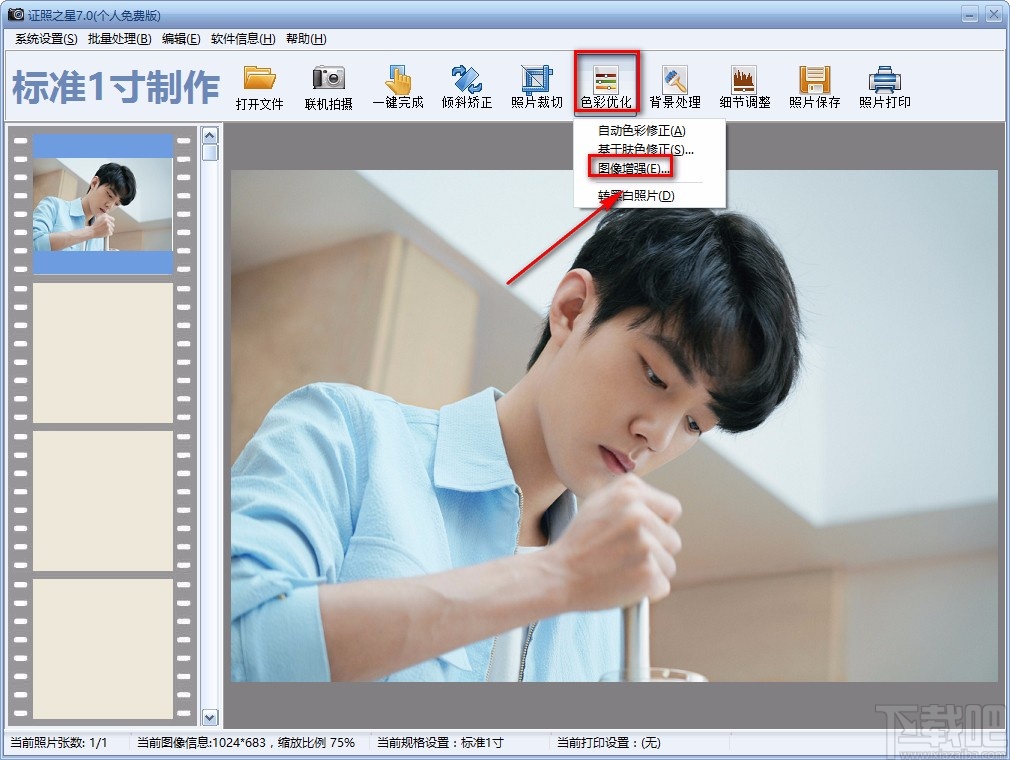
4.然后界面上就会弹出一个图像增强窗口,我们在窗口中找到“饱和度”选项,该选项下方有一个标尺,我们根据自己的需要,拖动标尺上的光标就可以调整图片饱和度了;调整好饱和度后,点击窗口底部的“确定”按钮即可。
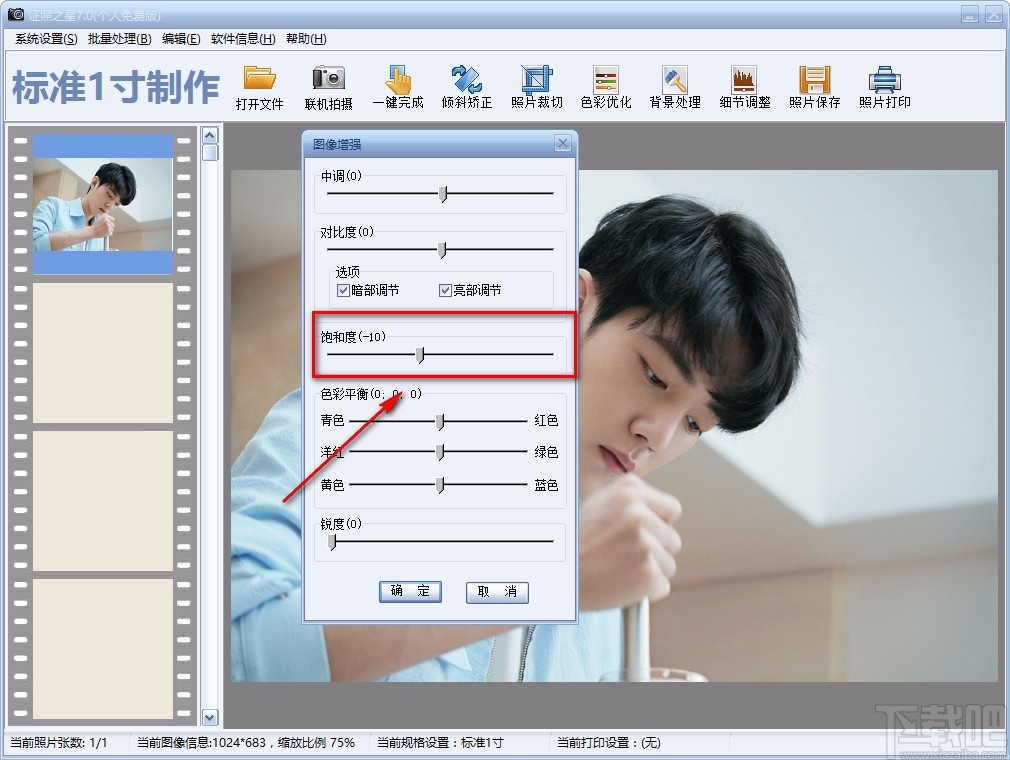
5.最后我们返回到软件主界面,在界面上方找到“照片保存”选项,点击该选项就可以将调整饱和度后的照片保存在电脑中了。
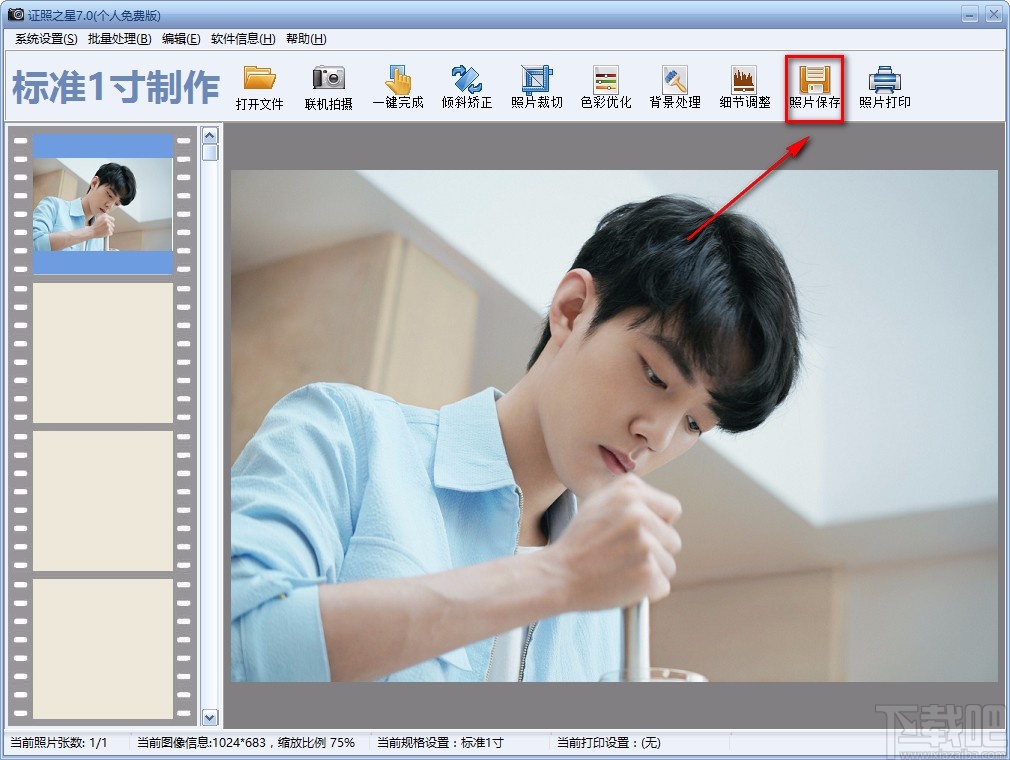
以上就是小编给大家整理的证照之星调整饱和度的具体操作方法,方法简单易懂,有需要的朋友可以看一看,希望这篇教程对大家有所帮助。
最近更新
-
 淘宝怎么用微信支付
淘宝怎么用微信支付
淘宝微信支付怎么开通?9月5日淘宝公示与微信
- 2 手机上怎么查法定退休时间 09-13
- 3 怎么查自己的法定退休年龄 09-13
- 4 小红书宠物小伙伴怎么挖宝 09-04
- 5 小红书AI宠物怎么养 09-04
- 6 网易云音乐补偿7天会员怎么领 08-21
人气排行
-
 腾讯视频qlv格式转换成mp4图文教程(附一键转换工具)
腾讯视频qlv格式转换成mp4图文教程(附一键转换工具)
腾讯视频下载的视频格式为qlv,虽然无法通过格式工厂等视频格式转
-
 爱剪辑怎么给视频加字幕(超简单教程)
爱剪辑怎么给视频加字幕(超简单教程)
曾几何时给视频加字幕是一项非常专业的工作,不仅要用会声会影、
-
 秒拍视频怎么下载 秒拍视频下载到电脑教程
秒拍视频怎么下载 秒拍视频下载到电脑教程
秒拍视频因为有很多明星的自拍视频,以及其他各种视频还是非常火
-
 爱剪辑如何给视频打马赛克图文教程
爱剪辑如何给视频打马赛克图文教程
爱剪辑是一款免费易用的视频剪辑软件,那给视频打马赛克肯定是相
-
 3dmax如何安装?3dsmax2015超详细安装教程
3dmax如何安装?3dsmax2015超详细安装教程
3dmax如何安装?3dsmax2015是3dsmax系列目前的版本,不少3dsmax用
-
 Photoshop CS6 请卸载并重新安装该产品解决办法
Photoshop CS6 请卸载并重新安装该产品解决办法
安装完PhotoshopCS6后,打开失败提示:“请卸载并重新安装该产品
-
 照相馆照片照片处理软件 照相馆用的软件介绍
照相馆照片照片处理软件 照相馆用的软件介绍
很多朋友都在好奇照相馆用的都是什么软件?不仅可以裁剪寸照,还
-
 爱剪辑怎么调节视频速度 视频速度放慢/加快方法
爱剪辑怎么调节视频速度 视频速度放慢/加快方法
爱剪辑的调节视频速度功能,支持将视频速度调慢,将视频速度调快
-
 PS显示“不能完成请求因为程序错误”解决方法
PS显示“不能完成请求因为程序错误”解决方法
PS显示“不能完成请求因为程序错误”解决方法。大家在使用PS的时
-
 CAD字体显示问号怎么办 CAD打开文件字体显示问号怎么办
CAD字体显示问号怎么办 CAD打开文件字体显示问号怎么办
由于CAD至今出过N多个版本,而且还有相互之间的外挂软件,不同版

